[韩博士win10系统]怎样修改电脑IP地址?
时间:2017-12-22 来源www.zhutixiazai.com 作者:桌酷主题 点击:次
[韩博士win10系统]怎样修改电脑IP地址?
相信大家的日常的生活中都会接触电脑,电脑给我们的生活带来了许多的便利,同时也开阔了我们的视野,有时也会遇到烦恼,例如有用户遇到了电脑没有网络的情况,这时我们会需要更改IP地址,那IP地址应该如何才能更改呢?下面,小编就来跟大家分享修改电脑IP地址的方法。
怎样修改电脑IP地址
通过点击桌面左下角开始→控制面板→网络和Internet功能键,
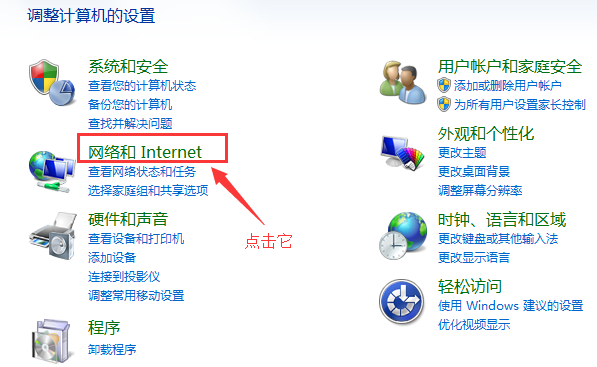
弹出“网络和共享中心”的对话框。

点击左上角功能栏里的“更改适配器设置”功能键。

找到“本地连接”图标。选定“本地连接”后鼠标左键双击或者右键属性。

选定Internet协议版本4,接着点击右下角的“属性”按钮。

在弹出的Internet协议版本4属性对话框中,点击“使用下面的IP地址”,然后在下面的空白栏里输入自己所更改的IP。

IP地址输入完成后,接着输入跟IP地址配套的DNS服务器地址。全部输入完成后点击“确定”按键,这样全部操作下来,IP地址就更改完成了。
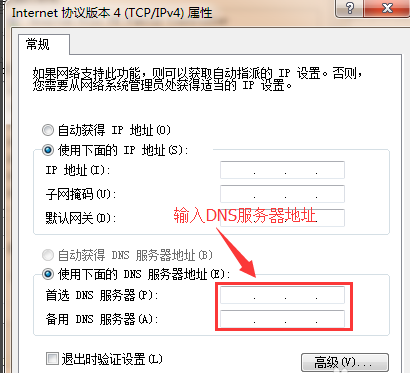
以上就是修改电脑IP地址的操作步骤了。

![[系统基地win7系统]深度DOS工具环](http://www.0731.cc/images/defaultpic.gif)
![[完美win7系统]怎么快速提升win7系](http://www.0731.cc/uploads/allimg/180506/1_0506114KI509.jpg)
![[聪明狗win7系统]Win10屏幕亮度无](http://www.0731.cc/uploads/allimg/180506/1_0506121PS256.jpg)